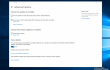
Microsoft และฟอรัมที่เกี่ยวข้องกับ IT อื่น ๆ เต็มไปด้วยข้อร้องเรียนของผู้ใช้ที่เกี่ยวข้องกับการอัปเดต Windows 10 ที่บังคับใช้ บางคนรายงานเกี่ยวกับข้อมูลที่สูญหายหลังจากการอัปเดตอัตโนมัติซึ่งเป็นเรื่องที่ต้องกังวลมาก คนอื่น ๆ บอกว่าหลังจากเริ่มการวิจัยเกี่ยวกับการอัปเดตบางอย่างของ Windows 10 พวกเขาไม่ได้ตั้งใจจะติดตั้งเลยเนื่องจากจุดบกพร่องต่างๆ และการกำหนดค่าที่ผิดพลาด แม้ว่าการอัปเดตระบบปฏิบัติการ Windows โดยทั่วไปจะมีความสำคัญต่อการบำรุงรักษาระบบที่เหมาะสม แต่ก็มักจะล้มเหลวในการทำให้วัตถุประสงค์โดดเด่น แม้ว่าปัญหาเหล่านี้ควรแก้ไขจุดบกพร่องของระบบในปัจจุบัน แต่ปัญหาอื่นๆ ที่แก้ไขแล้วจะถูกแทนที่ด้วยปัญหาอื่นๆ คุณต้องเคยได้ยินเกี่ยวกับการอัปเดตสะสมของ Windows 10 ซึ่งทำให้เว็บแคมเสียหายทำให้อินเทอร์เน็ต ปัญหาการเชื่อมต่อ ความไม่ลงรอยกันของซอฟต์แวร์และฮาร์ดแวร์ที่เริ่มต้น ลงเอยด้วย BSOD และอื่นๆ อีกมากมาย ปัญหา. โชคดีที่ Microsoft มีข่าวดีสำหรับผู้ใช้ Windows 10 ที่ประสบปัญหาจากการอัปเดต Windows 10 โดยอัตโนมัติ! Creators Update ที่กำลังจะมีขึ้นซึ่งมีกำหนดวางจำหน่ายในเดือนมกราคม 2017 จะเพิ่ม a
ฟีเจอร์ “หยุดอัปเดตชั่วคราว”. ตัวเลือกนี้จะอนุญาตให้ผู้ใช้บล็อกการอัปเดตที่ออกใหม่ไม่ให้ติดตั้งบนระบบโดยอัตโนมัติ ด้วยวิธีนี้ ผู้คนจะสามารถรอจนกว่าการอัปเดตจะถูกปรับใช้อย่างถูกต้อง จึงไม่เกิดปัญหาใดๆจนถึงตอนนี้ผู้ใช้ตามบ้านไม่มีตัวเลือกในการ ชะลอการอัปเดต Windows 10 โดยตรง. แม้ว่าเจ้าของคอมพิวเตอร์จะใช้วิธีการต่างๆ เช่น ตัวบล็อกการอัปเดตอัตโนมัติ แต่ก็ไม่มีการเลื่อนการอัปเดตโดยตรงในการตั้งค่าระบบปฏิบัติการ ใหม่ “หยุดการอัปเดตชั่วคราว” ตัวเลือก จะอนุญาตให้เลื่อนการติดตั้งการอัปเดตที่มีอยู่ ยกเว้นการอัปเดตความปลอดภัยสำหรับ Windows Defender เป็นเวลาสูงสุด 35 วัน
Windows Insiders จะสามารถทดสอบคุณลักษณะใหม่นี้ได้ในเดือนมกราคม 2017 อย่างไรก็ตาม ยังไม่ชัดเจนว่าเมื่อใดที่ผู้ใช้ Home และ Pro จะมีโอกาสเลื่อนการอัปเดต นั่นเป็นเพราะบิลด์ 14997 ซึ่งดูเหมือนว่าจะเสริมด้วยฟีเจอร์ “หยุดการอัปเดตชั่วคราว” และ ที่เพิ่งรั่วไหลออกมาถือว่าอยู่ใน Windows 10 Enterprise build และต้องได้รับการยืนยัน แรก. ทันทีที่คุณสมบัติบล็อกการอัพเดทโดยตรงเปิดตัว คุณจะต้อง กำหนดค่า "หยุดการอัปเดตชั่วคราว" ซึ่งสามารถทำได้โดยทำตามขั้นตอนเหล่านี้:
- คลิกปุ่ม Win + I ไปที่ Update & Security
- เลือก Windows Update และคลิกที่ตัวเลือกขั้นสูง
- ค้นหาตัวเลือก "หยุดการอัปเดตชั่วคราว" ใหม่ (ควรอยู่ที่ด้านล่างของหน้า)
- เลื่อนสวิตช์เพื่อเปิดหรือปิด “หยุดการอัปเดตชั่วคราว”